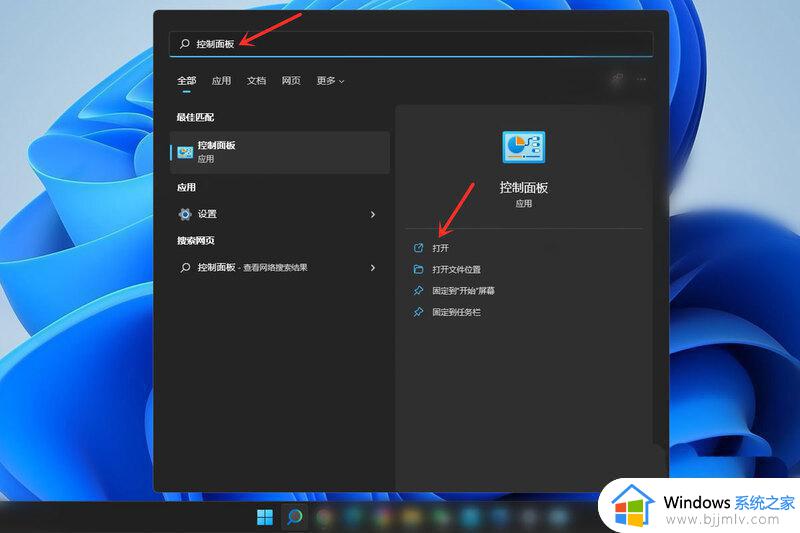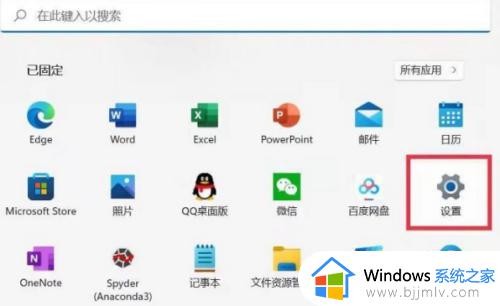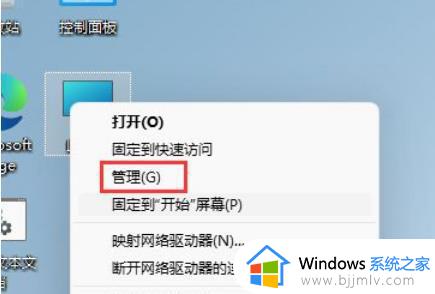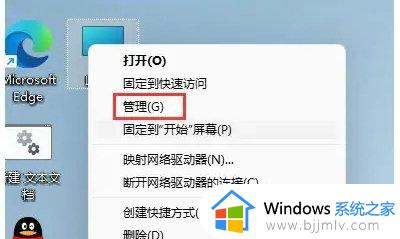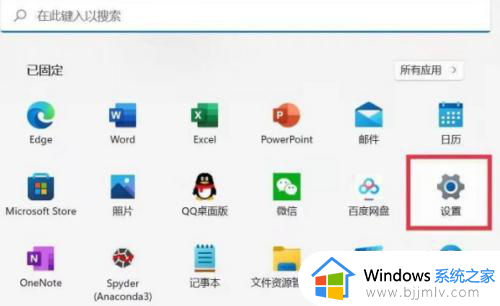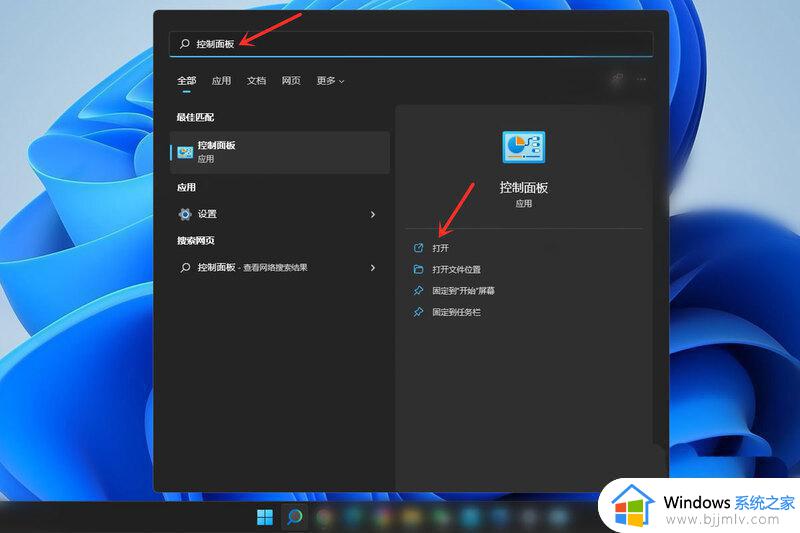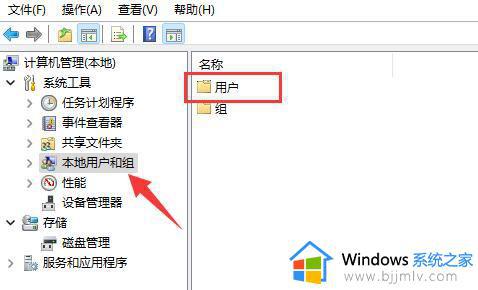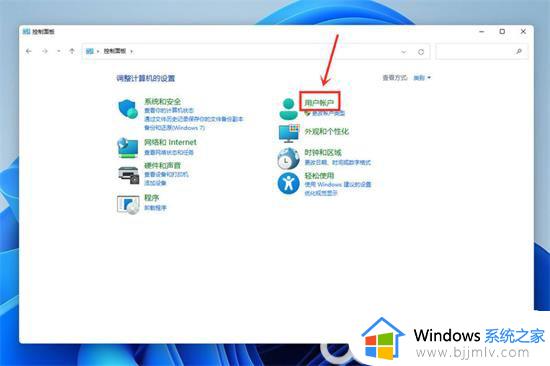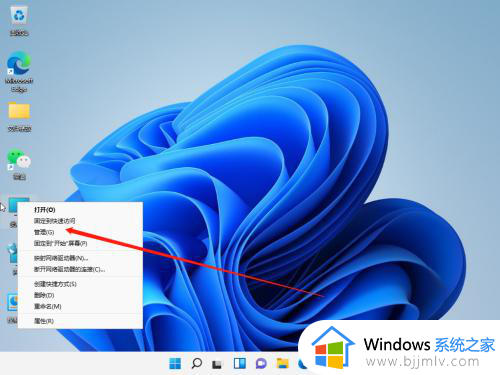windows11怎么更改用户名称 windows11如何更改电脑用户名
更新时间:2023-06-05 09:46:54作者:runxin
通常在电脑安装完windows11系统之后都会有默认的用户名,而且微软系统中的用户名也都是一致的,因此对于一些追求个性的用户来说,也会及时对windows11系统用户名进行更改,那么windows11怎么更改用户名称呢?今天小编就来教大家windows11更改电脑用户名设置方法。
具体方法:
1、打开电脑进入桌面,点击桌面控制面板。
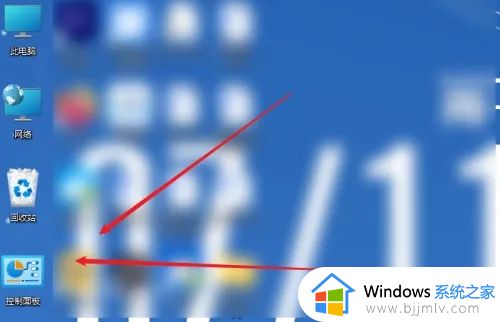
2、接着选择底端用户账户。
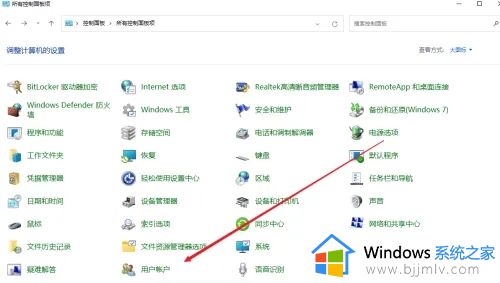
3、然后点击更改账户名称。
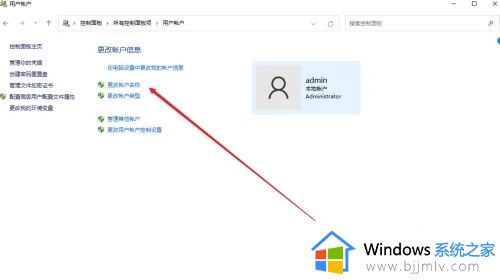
4、最后输入名称点击更改即可。
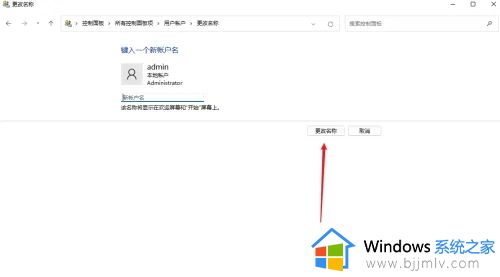
以上就是小编给大家介绍的windows11更改电脑用户名设置方法了,还有不懂得用户就可以根据小编的方法来操作吧,希望本文能够对大家有所帮助。